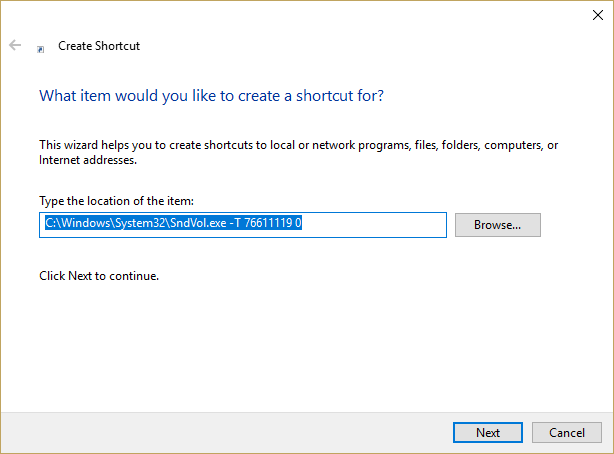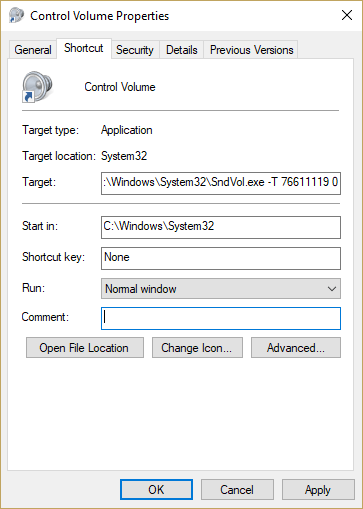De gebruikerservaring van Windows 10 is een enorme verbetering ten opzichte van alle eerdere versies van Windows, en veel Windows 10-gebruikers genieten zelfs van het gebruik van onze machines, in tegenstelling tot eerdere generaties waar we soms minder pijn hadden dan op andere momenten.

Er zijn veel dingen om van te houden met de Windows 10-desktop, maar er is een gebied van het leven waar Windows-gebruikers schijnbaar jaloers moeten zijn op hun Mac-broers en -zussen, en dat is het gebruik van sneltoetsen om het volumeniveau op de machine te regelen. Maar wanhoop niet! Het is mogelijk om dezelfde functionaliteit op een Windows 10-computer te krijgen.
In dit artikel laat ik je drie manieren zien om sneltoetsen voor volumeregeling toe te voegen aan je Windows 10-machine. Een manier maakt gebruik van een zelfstandige app die is gericht op volumeregeling, genaamd 3RVX. 3RVX is cool en geeft je een on-screen display. De tweede manier is om de krachtige scripttaal AutoHotKey te gebruiken om direct een sneltoets voor volumeregeling te programmeren. En tot slot laat ik je een eenvoudige manier zien om een sneltoets te maken die je hoofdvolume regelt.
Doen met 3RVX
Behalve dat u de sneltoetsen kunt toewijzen die u wilt om uw systeemaudio te bedienen, wordt 3RVX geleverd met een on-screen display (OSD) die u kunt aanpassen. U kunt zelfs nauwkeurig afstemmen hoe het volume op uw opdrachten reageert. Dat kan niet op macOS!
Download en installeer eerst de nieuwste versie van3RVXvan de website van de ontwikkelaar . De huidige versie (vanaf maart 2019) is 2.9.2. Eenmaal geïnstalleerd, start u de applicatie vanuit het Windows Start Menu. Hierdoor worden de 3RVX-instellingen weergegeven.

Klik op het tabblad Sneltoetsen om de sneltoetsen voor volumeaanpassing aan te passen. Er zijn geen standaard sneltoetsen; je zult wat handmatig moeten toevoegen.

Klik op de + knop om een nieuwe sneltoets toe te voegen. Klik vervolgens op de grijze balk bij Toetsen in de sneltoetseditor. Er verschijnt een dialoogvenster waarin u wordt gevraagd een sneltoets in te voeren. Probeer iets te gebruiken dat nog niet aan een andere systeemfunctie is toegewezen. Ik raad aan om de Windows-toets te gebruiken met een muiswiel-actie als uw muis een scrollwiel heeft.
Nadat u een sneltoets hebt geselecteerd, moet u deze aan een actie toewijzen. Klik op het menu Actie in de sneltoetseditor en selecteer of u wilt dat de sneltoets die u zojuist hebt getypt, de audio verhoogt, verlaagt of dempt. U zult merken dat u ook acties kunt toewijzen om de helderheid van het scherm te verhogen of te verlagen, de cd-lade te openen en meer.
hoe kolommen in Google Spreadsheets te wisselen
Probeer sneltoetsen toe te voegen voor het verhogen, verlagen en dempen van de audio, en zorg er vervolgens voor dat u op de knop Toepassen klikt. Om het uit te testen, sluit u de 3RVX-instellingen. Wanneer u nu uw sneltoets typt, zou u een audiopictogram-overlay op uw scherm moeten zien verschijnen, bijna identiek aan de macOS.

Om dit programma bij het opstarten uit te voeren, selecteert u het tabblad Algemeen, dat eenUitvoeren bij het startenoptie. KlikSparenom de instellingen toe te passen.
Doen met AutoHotKey
Soms wil je gewoon niet nog een applicatie voor één doel aan je systeem toevoegen, of misschien gebruik je deze al Autosneltoets voor andere taken en u wilt gewoon uw AHK-scriptbibliotheek uitbreiden met een bibliotheek waarmee u sneltoetsen voor volumeregeling kunt krijgen. AutoHotKey is een enorm krachtig scripting- en automatiseringssysteem voor Windows. Het is helemaal gratis en je kunt het downloaden hier .

Het valt buiten het bestek van dit artikel om uit te leggen hoe je in AutoHotKey programmeert, dus in plaats daarvan zal ik je twee basisscripts geven. Het eerste script is het meest elementaire van allemaal. Als je deze tekst in een. AHK-bestand en dubbelklik vervolgens op het AHK-bestand, het geeft u een eenvoudige sneltoetscontrole over de volume-instelling. Als u op Alt en de linkerpijltoets drukt, wordt het volume met een stap verlaagd, terwijl de Alt-pijl naar rechts het met een stap verhoogt. Hier is het script:
+Links::Geluidsset, -5
+Rechts::SoundSet, +5
Opbrengst
Dit eenvoudige script (hoewel functioneel) geeft u echter geen feedback over waar het volumeniveau is! Om die reden heb ik dit script geleend dat is geschreven door Joe Winograd, een geweldige AutoHotKey-coder en goeroe.
Joe's script geeft je een visuele weergave van het veranderende volume en speelt ook een geluid af dat het volumeniveau demonstreert als je het omhoog of omlaag beweegt met de toetsen Alt-links en Alt-rechts. Joe's script plaatst ook een koptelefoonpictogram in de gereedschapsbalk, zodat u de uitvoering ervan kunt regelen.
Hier is het script van Joe:
#Warn,UseUnsetLocal
#NoEnv
#SingleInstance kracht
SetBatchLijnen,-1
hoe maak je een gmail zonder een telefoonnummer
GeluidGet,Volume
Volume:=Ronde (Volume)
TrayTip:=Alt+Pijl-links of Alt+Pijl-rechts om het volume aan te passen. `n Huidig volume= . Volume
TrayIconFile:=A_WinDir . System32DDORes.dll ; haal het pictogram in het systeemvak van DDORes.dll
TrayIconNum:=-2032″ ; gebruik een koptelefoon als pictogram in het systeemvak (icoon 2032 in DDORes)
Menu,Lade,Fip,%TrayTip%
Menu,Lade,Icoon,%TrayIconFile%,%TrayIconNum%
Opbrengst
!Links::
SetTimer,SliderOff,3000
Geluidsset, -1
Gosub,DisplaySlider
Opbrengst
!Rechts::
SetTimer,SliderOff,3000
Geluidsset, +1
Gosub,DisplaySlider
Opbrengst
Schuif Uit:
Voortgang,Uit
Opbrengst
DisplaySlider:
GeluidGet,Volume
Volume:=Ronde (Volume)
Voortgang,%Volume%,%Volume%,Volume,HorizontaalVolumeSliderW10
TrayTip:=Alt+Pijl-links of Alt+Pijl-rechts om het volume aan te passen. `n Huidig volume= . Volume
Menu,Lade,Fip,%TrayTip%
Opbrengst
Nu kunt u het volume op Windows snel aanpassen met een sneltoets naar keuze!
Het doen met snelkoppelingen
Deze komt rechtstreeks van Melchizedek Qui, een moderator op het Microsoft Answers-forum, en het is een slimme en ongecompliceerde benadering.
- Klik met de rechtermuisknop op een leeg gebied van uw bureaublad en selecteer Nieuw->Snelkoppeling.
- Typ of knip en plak in het tekstvak C:WindowsSystem32SndVol.exe -T 76611119 0 (geen aanhalingstekens) en klik op Volgende.
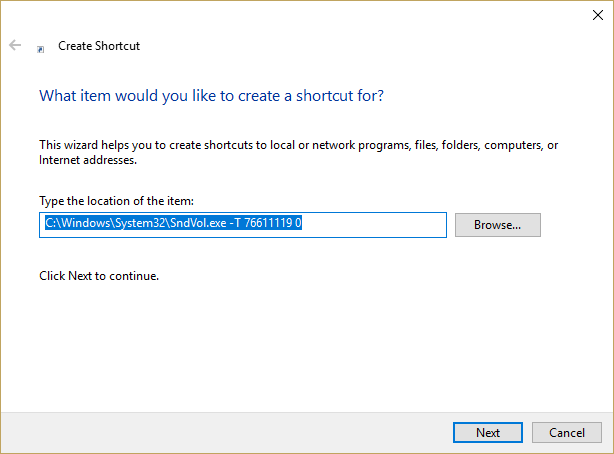
- Voer een naam in voor de snelkoppeling - ik heb de mijne Sound Control genoemd.
- Klik op Voltooien.
- Klik met de rechtermuisknop op de nieuwe snelkoppeling en selecteer Eigenschappen.
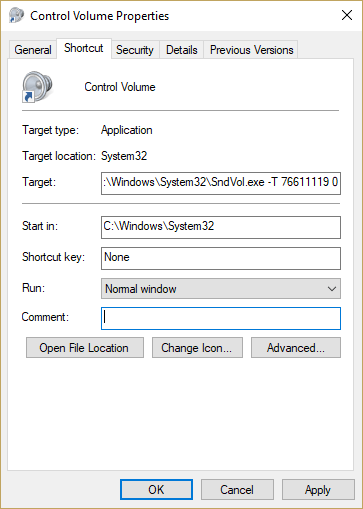
- Typ in het gebied Sneltoets de sneltoets die u wilt gebruiken.
- Klik OK.
Wanneer u nu uw volume vanaf het toetsenbord wilt aanpassen, drukt u gewoon op uw sneltoets en de volumemixer wordt geladen. U kunt vervolgens de pijltoetsen omhoog en omlaag gebruiken om uw volumeregeling aan te passen. Gemakkelijk!
We hebben meer bronnen voor u over volumeregeling en scripting in Windows 10.